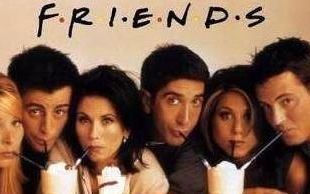作为摄影师、艺术家和设计师,色彩是我们传达图像信息、情绪和主题的最有力工具之一。但是像所有好东西一样,色彩太多可能是坏事。在摄影作品中包含太多颜色就分散了观众的注意力并减少了图像的整体影响。这就需要我们统一图像中颜色,通过“统一颜色”,使彼此非常不同的颜色变得协调和相似。下面我们用一副摄影作品来看看颜色是如何做到统一的。
显示所有大图
我们可以看到这幅作品包含了非常多的颜色,给人眼花缭乱的感觉,我们就逐步来完成颜色的统一。
第1步:添加纯色填充图层
首先,让我们通过单击“图层”面板底部的“ 新建填充”或“调整图层”图标来添加“纯色”填充图层:
然后,我们将从列表顶部选择纯色:
第2步:选择所需的颜色
Photoshop弹出打开拾色器,以便我们选择所需的颜色。我会选择上次选择的相同颜色的橙色,只是为了保持一致。完成关闭拾色器后单击“ 确定”,此时Photoshop将使用以下颜色填充整个图像:
第3步:将填充图层的混合模式更改为“颜色”
接下来,返回“图层”面板,将“纯色”填充图层的混合模式从“正常”更改为“ 颜色”:
此刻,填充图层完全着色:
第4步:降低填充图层的不透明度
要将填充图层的颜色与图像的原始颜色混合,只需降低填充图层的不透明度。您需要的确切值取决于您的图像,因此在调整不透明度时请关注它,直到您对结果满意为止。对于此图像,我将不透明度降低到25%:
这将25%的填充层与75%的原始图像混合在一起,很好地统一了颜色:
之前和之后
如果要将结果与原始图像进行比较,只需在“图层”面板中单击填充图层的可见性图标,即可打开和关闭填充图层。单击图标一次将其关闭并查看原始图像。再次单击它可以重新打开图层并查看已编辑的版本:
为了更容易看到我的图像的差异,这里是一个拆分视图比较,显示左侧的原始颜色和右侧的统一颜色:
原始(左)和统一(右)颜色。
从图像中采样一种统一的颜色
最后,让我们看一下如何直接从图像本身中选择一种统一的颜色。到目前为止,我们一直在选择颜色选择器中的颜色。但是,假设我想从其中一个遮阳伞中选择一种颜色。要做到这一点,我要做的第一件事就是将填充层的不透明度降低到0%。这将使填充层片刻完全透明,所以我在图像中看到原始颜色:
后,在不透明度降低到0%的情况下,我将双击填充图层的颜色样本以更改当前颜色:
Photoshop将像往常一样重新打开拾色器。但这一次,我只需将鼠标光标移动到图像上,而不是从拾色器中选择一种颜色。当我这样做时,我的光标暂时变为吸管图标。我现在需要做的就是点击图像中的颜色来对其进行采样。我会点击蓝伞:
单击后,颜色选择器会更新以显示我采样的颜色:
我将单击“ 确定”接受颜色并关闭颜色选择器。然后,为了使用我新采样的颜色统一图像中的原始颜色,我将增加填充图层的不透明度,直到找到正确的数量。在这种情况下,我需要的值为20%:
这是结果。正如我们之前看到的,我只需更改填充图层的颜色,然后根据需要调整不透明度,即可立即
版权声明:本文来自用户投稿,不代表【爱生活网】立场,本平台所发表的文章、图片属于原权利人所有,因客观原因,或会存在不当使用的情况,非恶意侵犯原权利人相关权益,敬请相关权利人谅解并与我们联系(邮箱:youzivr@vip.qq.com)我们将及时处理,共同维护良好的网络创作环境。